在日常学习办公中,我们经常用到WPS这款软件,在使用WPS编辑文本时,大家经常需要调整页面板式,那么使用WPS怎么调整文档页面板式呢?下面小编就给大家详细讲解一下具体的方法,快来看看吧!
WPS调整页面版式的方法:
全部调整为横向操作方法;
1. 您只需在页面布局——纸张方向——横向即可。
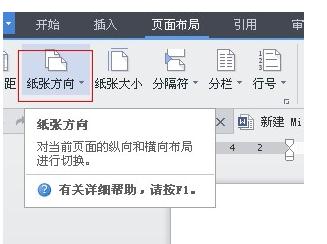
2. 我们也可以选择页面布局——页面设置。在页面设置——页边距中,将方向更改为横向,将预览更改为整篇文档。
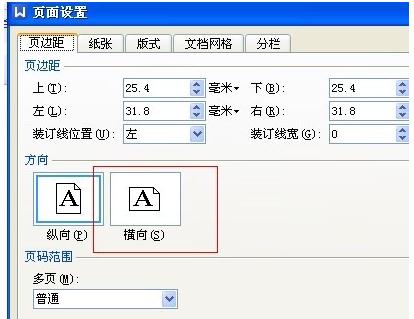
当前页面以后全部调整为横向操作方法;
1. 当我们在编辑时需要将当前页面及后面的所有页面统一调整为横向时,我们可以点击插入——空白页——横向即可。就会从当前页面插入点插入2个分节符,在分节符中间,您就可以分节符中间使用横向页面,乃至到文章结尾。(此法也适用于当前连续几页需要调整为横向)
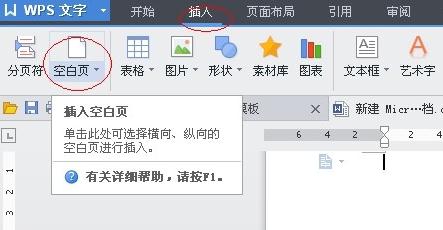
2. 当我们在编辑好内容后,发现我们需要对某页之后的所有页面使用横向版面时,我们可以将光标放在需要调整页面的最后,选择页面布局——页面设置。在页面设置——页边距中,将方向更改为横向,预览选择为插入点之后。
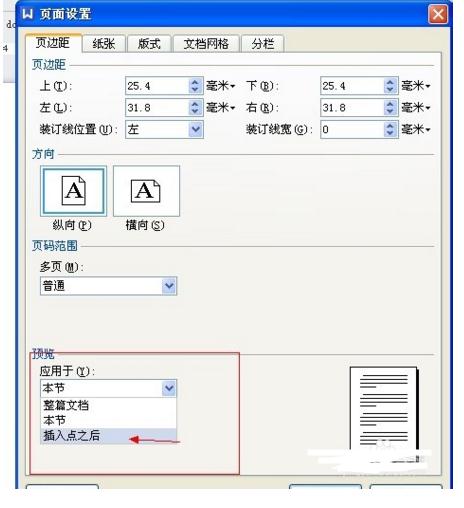
当前页调整为横向操作方法;
1. 当我们在编辑时,需要对当前页调整为横向时,我们可以把光标放在当前页面的上一页最后位置,在页面布局——分隔符——下一页分节符。
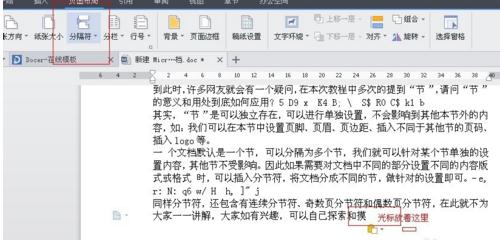
然后在当前页面的最后依然插入分节符即可。
当我们编辑好文档后,发现我们需要对某一页或某部分内容更改为横向版面时,我们可以选中当前页中需要更改的内容,点击页面布局——页面设置——页边距。将方向更改为横向,将预览更改为所选文字。
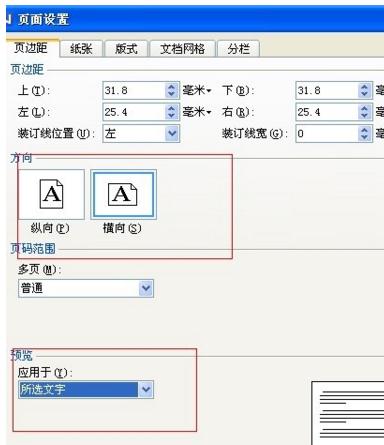
当前连续几页需要调整为横向此类问题较为复杂。 编辑文档时,我们可以在当前页的上一页最后位置,点击页面布局——分隔符——下一页分节符。当我们需要更改为纵向时,再重新点击页面布局——分隔符——下一页分节符。然后我们在当前节内点击页面布局——页面设置——页边距。将方向更改为纵向,将预览选择为本节。
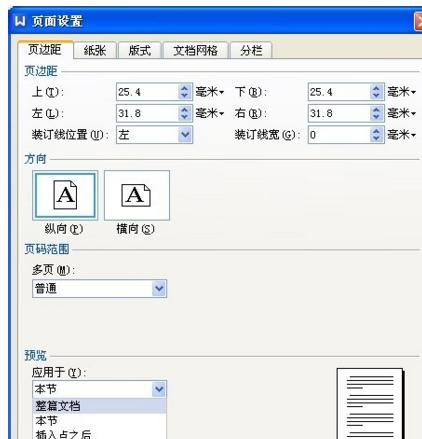
以上就是小编分享的如何调整WPS页面板式的教程,希望对大家有所帮助。
 天极下载
天极下载






























































